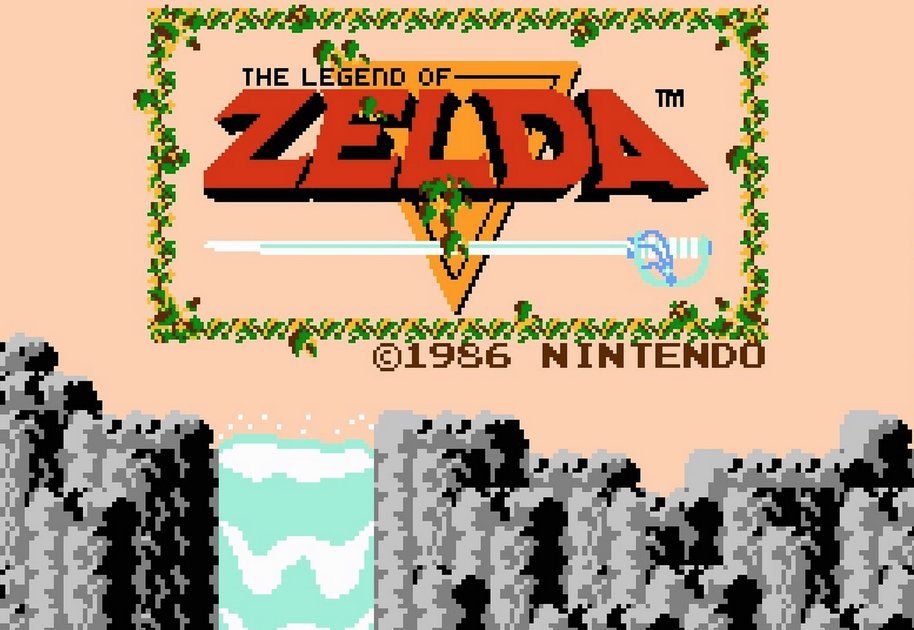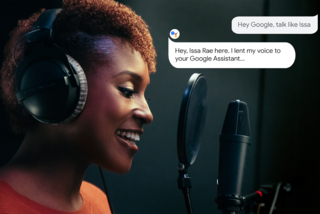En iyi TikTok ipuçları ve püf noktaları: Musical.ly'nin halefi için eksiksiz rehberiniz
neden güvenebilirsin- İndirdin TikTok son zamanlarda, değil mi? Bağımlılık yapıyor, değil mi?
360'ta çalışan x kutu oyunları
Pekala, Sizin İçin sayfasını rastgele kaydırmaktan ve rastgele TikTok'lardan hoşlanmaktan, belki de özel veya herkese açık olarak paylaşmak için kendi TikTok videolarınızı oluşturmak istemekten mezun oldunuz mu? Veya, belki nereden başlayacağınızı bile bilmiyorsunuz ve tüm bu düğmelerin ne işe yaradığını çözemiyorsunuz ve mevcut video düzenleme araçlarının çokluğu karşısında harikasınız. Eğer öyleyse, bu kılavuzu bulduğunuza memnun olacaksınız.
Bunu bir ana liste olarak düşünün TikTok özellikleri , gizli araçlar ve genel ipuçları ve püf noktaları. Uygulamayı bir süredir kullanıyoruz ve hemen hemen her köşeyi ve kuytuyu kazdık. Ancak öğrenmeye her zaman açığız, bu yüzden bir şeyi kaçırırsak aşağıda bize bildirin.
Not: Bu ipuçlarının ve püf noktalarının çoğu bir iPhone kullanıcısının bakış açısıyla yazılmıştır, ancak Android'de de aynı olmalıdır.
TikTok
TikTok ipuçları ve püf noktaları: Gezinme ve temel bilgiler
İpuçlarına ve püf noktalarına dalmadan önce, uygulamada nasıl gezineceğimizi gözden geçirelim. TikTok'u açtığınızda, altta bir menü çubuğu göreceksiniz. Uygulamada aşağıdaki beş ekranın (veya sayfaların) her biri için kısayolları vardır:
Ev
Ana Sayfa, aralarında geçiş yapabileceğiniz Takip Edilen ve Sizin İçin adlı iki beslemeyi gösterir.
- Takip, takip ettiğiniz hesaplardan videolar sunar
- Sizin İçin sayfası, TikTok'un en çok izlemek istediğinize inandığı trend videoları ve videoları gösterir (muhtemelen kullanım verilerinize göre).
Keşfetmek
Keşfet, çoğunlukla size trend olan bir hashtag ile etiketlenmiş TikTok videolarını gösterir.
Ancak bu sayfadan kullanıcıları, videoları, sesleri ve hashtag'leri bulmak için arama terimleri de girebilirsiniz. Ve arama alanının yanındaki Tara düğmesi, birinin TikCode'unu yakalamanız için bir vizör açar. Sizinki de burada bulunur; kullanıcıları hızlı bir şekilde bulmanıza yardımcı olan bir QR kodu gibidir.
Video oluştur
Video oluştur, bir video çekebileceğiniz ve hızını ayarlamak, güzellik efektini açmak, filtre eklemek ve denemek için başka efektler aramak gibi şeyler yapabileceğiniz kayıt ekranına açılır. Hatta düzenlemek ve paylaşmak için birden fazla video ve fotoğraf yükleyebilirsiniz.
Gelen kutusu
Gelen Kutusu, herkese açık olarak paylaşılan videolarınızdaki tüm etkinlikleri size gösterir. Bu bildirimleri yorumlar ve bahsetmeler gibi şeylere göre filtreleyebilirsiniz - en üstteki açılır menüye gitmeniz yeterlidir. Arkadaşlarınızla olan tüm özel mesajlarınızı bulmak için Gelen Kutusunun köşesindeki Zarf simgesine dokunun.
ben
Sizin ve diğer kullanıcıların görebileceği genel profiliniz. Bunun bölümlerini - beğendiğiniz videoları - özel yapabilirsiniz. Aksi takdirde beğenileriniz ve herkese açık videolarınız burada görünür. Ben ayrıca kimi takip ettiğinizi, sizi kimin takip ettiğini, tüm videolarınızın beğeni sayısını, favori videolarınızı ve YouTube veya Instagram gibi bağlantılı sosyal medyalarınızı da gösterir. Beni herkes görebilir, böylece bir profil fotoğrafı ve biyografi de ekleyebilirsiniz.

TikTok ipuçları ve püf noktaları: Ara ve bul
Artık TikTok'un temellerini bildiğinize göre, temel özelliklerine ve gömülü seçeneklerine ve ayrıca bilmeniz gereken diğer ipuçlarına ve püf noktalarına geçelim.
İzlemek için bir TikTok videosu arayın ve bulun
İzlenecek bir TikTok bulmanın ilk yolu Ana ekrandandır.
- Menü çubuğundan Ana Sayfa'ya gidin.
- Takip ettiğiniz hesaplara ait videoları görmek için üst kısımdaki Takip Ediliyor'a dokunun.
- Veya TikTok'un önerdiği trend videoları ve videoları görmek için Sizin için'e dokunun.
İkinci yol Discover'dan.
- Menü çubuğundan Keşfet'e gidin.
- Trend olan hashtag karusellerinden birinden bir video seçin veya en üstte videoları arayın.
Üçüncü yol, favori veya zaten beğendiğiniz videoları izlemeye gitmektir.
- Menü çubuğundan Bana gidin.
- Favorilerinize eklediğiniz veya daha sonra izlemek üzere kaydettiğiniz videoları görmek için Yer İşareti simgesine dokunun.
- Ayrıca, bir Kalp simgesinin bulunduğu bölüme giderek beğendiğiniz videoları yeniden ziyaret edebilirsiniz.
Bir video bulduğunuzda, beğenebilir, yorum yapabilir, kaydedebilir veya çevrimdışı görüntüleme için indirebilirsiniz (yaratıcı izin veriyorsa). Hatta bazı kullanıcılar TikTok'larına düet yapmanıza ve tepki vermenize bile izin verecek. Paylaşma, canlı bir fotoğraf veya GIF oluşturma ve daha sonraki bir tarihte görüntülemek üzere özel favorilerinize ekleme seçenekleri bile vardır. Videodaki bu sesi veya hashtag'leri kullanarak daha fazla TikTok da bulabilirsiniz.
TikTok videolarını sesle arayın ve bulun
Belirli bir ses klibini kullanan daha fazla video görmek (ve duymak) ister misiniz?
- Sesli bir video bulun ve izleyin.
- Videonun sağındaki dönen kayda dokunun. Veya videonun altındaki kayan ses bağlantısına dokunabilirsiniz.
- Açılan ses sayfasından sesi favorilerinize ekleyebilir, paylaşabilir, sesin orijinal kullanımını (hala mevcutsa/herkese açıksa) bulabilir ve o sesi kullanan her videoyu bulabilirsiniz. Hatta buradan o sesle bir video kaydetmeye başlayabilirsiniz.
Alternatif olarak, Keşfet ekranından arama yaparak sesleri bulabilirsiniz.
Efektlere göre TikTok videolarını arayın ve bulun
Yeşil ekran gibi belirli bir efekti kullanan daha fazla video görmek ister misiniz?
- Efektli bir video bulun ve izleyin.
- Efektin adına dokunun. Video oluşturucunun tutacağının üzerinde bir değnekle görünür.
- Açılan efektin sayfasından efekti favorilerinize ekleyebilir, paylaşabilir ve o efekti kullanan her videoyu bulabilirsiniz. Hatta buradan bu efektle bir video kaydetmeye başlayabilirsiniz.
Alternatif olarak, Keşfet ekranından arama yaparak efektleri bulabilirsiniz.
TikTok videolarını hashtag'lere göre arayın ve bulun
#FYP gibi belirli bir hashtag ile etiketlenmiş daha fazla video görmek ister misiniz?
- Hashtag ile bir video bulun ve izleyin.
- hashtag'e dokunun. Videonun başlığında, içerik oluşturucunun tutacağının altında görünür.
- Açılan hashtag sayfasından hashtag'i favorilerinize ekleyebilir, paylaşabilir ve o hashtag ile etiketlenmiş her videoyu bulabilirsiniz. Etiketlemek için yeni bir video kaydetmeye bile başlayabilirsiniz.
Alternatif olarak, Keşfet ekranından arama yaparak hashtag'leri bulabilirsiniz. Trend olan hashtag'ler de Discover'da sergileniyor.
Bir TikTok kullanıcısı arayın ve bulun
Birini bulmanın ilk yolu, şu anda izlemekte olduğunuz bir TikTok videosundandır.
- Her video size soldaki yaratıcıyı gösterir. Bu ilk balon, onların profil fotoğrafı.
- Profillerini görüntülemek için baloncuk fotoğraflarına dokunun.
- Alternatif olarak, videolarından birini izlerken köşedeki TikTok tutamağına dokunun.
İkinci yol Discover'dan.
- Menü çubuğundan Keşfet'e gidin.
- En üstte bir kullanıcı arayın.
Bir TikTok kullanıcısının profilinden, kimin takip ettiğini, kimin takip ettiğini, videolarındaki beğeni sayısını, herkese açık videolarını ve beğendiği videoları (herkese açıksa) görebilirsiniz. Ayrıca YouTube veya Instagram gibi bağlı sosyal medyalarına da erişebilirsiniz.
TikCode'unuzu bulun ve kaydedin
İşte insanların sizi bulmak için tarayabileceği bir QR kodu olan TikCode'unuzu bulmanın en hızlı yolu:
- Menü çubuğundan Bana gidin.
- En üstte adınızın yanında, dört kareli simgeye dokunun.
- TikCode'unuz, cihazınıza kaydetme seçeneğiyle birlikte görünecektir.
İşte başka bir yol:
- Menü çubuğundan Keşfet'e gidin.
- Arama alanının yanındaki Tara simgesine dokunun.
- En alttaki TikCode'um'u seçin.
TikCode tarama
İşte bir TikCode taramanın bir yolu:
- Menü çubuğundan Bana gidin.
- En üstte adınızın yanında, dört kareli simgeye dokunun.
- TikCode'unuz bir TikCode tarama seçeneğiyle birlikte görünecektir.
- Taramak için karedeki QR kodunu hizalayın.
İşte başka bir yol:
- Menü çubuğundan Keşfet'e gidin.
- Arama alanının yanındaki tarama simgesine dokunun.
- Taramak için karedeki QR kodunu hizalayın.

TikTok ipuçları ve püf noktaları: Takip edin ve etkileşim kurun
Bir TikTok kullanıcısını takip edin
Birini takip etmenin ilk yolu, şu anda izlemekte olduğunuz bir TikTok videosudur.
- Her video size soldaki yaratıcıyı gösterir. Bu ilk balon, onların profil fotoğrafı.
- Onları takip etmek için balon fotoğraflarının altındaki + işaretine uzun basın.
İkinci yol, birinin profil sayfasına baktığınız zamandır. En İyi VPN 2021: ABD ve İngiltere'deki en iyi 10 VPN fırsatı TarafındanRoland Moore-Colyer· 31 Ağustos 2021
- Bir TikTok kullanıcısının profiline gidin.
- Profillerindeki Takip Et düğmesine dokunun.
Bir TikTok hesabını takip ettiğinizde, Ben ekranında Takip Edilen sekmesi altında bu kişilerin profillerini bulmakla kalmayacak, aynı zamanda Ana Sayfa'daki Takip Etme akışından en son içeriklerine hızlıca göz atabileceksiniz.
Bir TikTok videosunu beğenme veya beğenmeme
- Bir video bulun ve izleyin.
- Videonun sağındaki Kalp simgesine dokunun.
- Videoyu beğendiğinizi göstermek için kırmızıya döner.
Bir videoyu beğenmemek için videoyu beğendikten sonra 2. adımı tekrarlamanız yeterlidir.
Belirli TikTok videolarından daha azını gizleyin veya görün
TikTok'taki belirli bir trendden rahatsızsanız ve bunun gibi daha az video görmek istiyorsanız veya belki de aynı şekilde daha az video görmek istiyorsanız, birini 'ilgilenmiyorum' olarak etiketleyerek TikTok'u size bu videolardan daha azını göstermesini tetikleyebilirsiniz. ileriye gidiyor.
yankı yuva ile çalışır mı
- Bir video bulun ve izleyin.
- Bir menüyü getirmek için videoya uzun basın.
- İlgilenmiyorum'a dokunun.
Bir TikTok videosuna yorum bırakın ve yorumları görüntüleyin
Diğer kullanıcılarla etkileşim kurmak ister misiniz? Videolara yorum bırakın.
- Bir video bulun ve izleyin.
- Videonun sağındaki Yorum düğmesine dokunun. Veya alttaki Yorum ekle'ye dokunun.
- Videonun yorumlar ekranı açılır, burada mevcut yorumları ve yorumunuzu girmek için bir alan görürsünüz.
- Bir kullanıcıyı etiketlemek için Hashtag simgesine veya yorumunuza bir emoji eklemek için Emoji simgesine dokunun.
- Yorumunuzu yazmayı bitirdiğinizde gönder'e basın.
- Videonun yorum ekranında, yeni yorumunuzu diğer yorumlarla birlikte görüntülemek için kaydırmanız yeterlidir.
- Hatta bir kullanıcının yorumunu, yorumunun yanındaki Kalp simgesine dokunarak da beğenebilirsiniz.
Not: Bir kullanıcının beğendiği videolar sekmesinden bir video izliyorsanız, videonun altından yorum ekleme seçeneğini görebilirsiniz. Alana dokunun, yorumunuzu ekleyebilmeniz için bir klavye açılır. Ardından yukarıdaki 4. ve 5. adımları izleyin.
Düet ve TikTok videosu
Düet yaptığınızda, başka bir TikTok videosuyla bölünmüş ekran stilinde kendinizi kaydedersiniz (videonuz veya Duets'e izin verirse başka birinin videosu).
- Bir video bulun ve izleyin.
- Videonun sağındaki Paylaş düğmesine dokunun. Yalnızca içerik oluşturucu paylaşıma izin veriyorsa görünür.
- Düet'e dokunun.
- Kırmızı Kaydet düğmesine dokunarak bir klip kaydedin.
- Efektler vb. ekleyerek düzenleyin.
- 4 ile 5 arasındaki adımları birkaç kez daha tekrarlayın.
- İleri düğmesine dokunun.
- Özel mi yoksa herkese açık mı olduğu gibi tercihlerinizi ayarlayın.
- Düetinizi yayınlamak için Gönder'e dokunun.
Bir TikTok videosuna tepki verin
React ile, yaratıcısı izin verirse, bir TikTok'a tam anlamıyla tepki verdiğinizi kaydedebilirsiniz. Videoları resim içinde resim stilini gösteriyor.
- Bir video bulun ve izleyin.
- Videonun sağındaki Paylaş düğmesine dokunun. Yalnızca içerik oluşturucu paylaşıma izin veriyorsa görünür.
- Tepki'ye dokunun.
- Kırmızı Kaydet düğmesine dokunarak bir klip kaydedin.
- Efektler vb. ekleyerek düzenleyin.
- 4 ile 5 arasındaki adımları birkaç kez daha tekrarlayın.
- İleri düğmesine dokunun.
- Özel mi yoksa herkese açık mı olduğu gibi tercihlerinizi ayarlayın.
- Tepkinizi yayınlamak için Gönder'e dokunun.
Doğrudan mesajlarınızı görüntüleyin
TikTok ile doğrudan mesaj alanında diğer kullanıcılara özel mesaj gönderebilirsiniz.
- Menü çubuğundan Gelen Kutusu'na gidin.
- Köşedeki Zarf simgesine dokunun.
Doğrudan mesaj gönder
Gerçekten başka bir kullanıcıyla mesajlaşmaya başlamak için şunları yapabilirsiniz:
- Menü çubuğundan Gelen Kutusu'na gidin.
- Köşedeki Zarf simgesine dokunun.
- + işaretine dokunun ve mesaj gönderilecek bir kullanıcı arayın.
- Profillerine dokunun.
- Onlarla bir sohbet dizisi yazma ve başlatma seçeneğini göreceksiniz.
Alternatif olarak, bir TikTok videosu izlerken sağdaki Paylaş düğmesine basın ve ardından Mesaj'ı seçin.
Arkadaşlarınızı TikTok'a davet edin
TikTok'ta konuşmak için gerçek arkadaşlarınızdan daha fazlasını mı istiyorsunuz? Onları davet et!
- Menü çubuğundan Bana gidin.
- Köşedeki kişi ekle simgesine dokunun.
- Arkadaşlarını Davet Et'e dokunun.
- Davet mesajı göndermek istediğiniz platformu seçin ve arkadaşlarınızı seçin.
TikTok'ta kişileri bulun
Cihazınızın kişilerindeki kişilerin zaten TikTok'ta olup olmadığını da görebilirsiniz.
- Menü çubuğundan Bana gidin.
- Köşedeki kişi ekle simgesine dokunun.
- Kişileri Bul'a dokunun.
- Mevcut kişileri gözden geçirin ve takip etmek için Takip Et'e basın.
TikTok'ta Facebook Arkadaşlarını Bul
Son olarak, Facebook Arkadaşlarınızı TikTok'ta bulabilirsiniz.
- Menü çubuğundan Bana gidin.
- Köşedeki kişi ekle simgesine dokunun.
- Facebook Arkadaşlarını Bul'a dokunun.
- Mevcut arkadaşlar arasında gezinin ve onları takip etmek için Takip Et'e basın.

TikTok ipuçları ve püf noktaları: Paylaşın ve kaydedin
Bir TikTok videosu paylaşın
Bazı içerik oluşturucular videolarını paylaşmanıza izin verir.
- Bir video bulun ve izleyin.
- Sağdaki Paylaş düğmesine dokunun. Yalnızca içerik oluşturucu paylaşıma izin veriyorsa görünür.
- Nerede paylaşılacağını seçin: Facebook Messenger, Direkt Mesaj, Snapchat, Instagram, Instagram Hikayeleri, Facebook, Twitter, E-posta vb.
Bir TikTok videosunu kaydedin
Bazı içerik oluşturucular, videolarını çevrimdışı görüntüleme için cihazınıza kaydetmenize izin verir.
- Bir video bulun ve izleyin.
- Videonun sağındaki Paylaş düğmesine dokunun. Yalnızca içerik oluşturucu kaydetmeye izin veriyorsa görünür.
- Kaydet düğmesine basın.
Alternatif olarak, bir videoya uzun basın ve videoyu kaydet'i seçin. Her iki durumda da, cihazınızın film rulosundan veya galerisinden bulabilirsiniz.
Favorilerinize bir TikTok videosu ekleyin
Bu, daha sonra tekrar ziyaret etmeniz için videoları yer imlerine ekler.
- Bir video bulun ve izleyin.
- Videonun sağındaki Paylaş düğmesine dokunun. Yalnızca içerik oluşturucu kaydetmeye izin veriyorsa görünür.
- Kaydet düğmesine basın.
Şimdi, Ben ekranında favori olarak işaretlediğiniz tüm videoları bulmak için Yer İşareti simgesine dokunun.
Bir TikTok videosundan Canlı Fotoğraf oluşturun
Bir TikTok videosunu, duvar kağıdınız olarak ayarlayabileceğiniz bir Canlı Fotoğraf olarak kaydetmek ister misiniz?
iskambil destesi ile oynanacak oyunlar 2 oyuncu
- Bir video bulun ve izleyin.
- Sağdaki Paylaş düğmesine dokunun. Yalnızca içerik oluşturucu paylaşıma izin veriyorsa görünür.
- Canlı Fotoğraf'a dokunun.
TikTok videosundan GIF oluşturun
Ayrıca bir TikTok'u paylaşabileceğiniz bir GIF'e dönüştürebilirsiniz. Filigranlı olacak.
- Bir video bulun ve izleyin.
- Sağdaki Paylaş düğmesine dokunun. Yalnızca içerik oluşturucu paylaşıma izin veriyorsa görünür.
- Hediye Olarak Paylaş'a dokunun.
- Nerede paylaşacağınızı seçin veya cihazınıza kaydedin.

TikTok ipuçları ve püf noktaları: Videoları kaydedin ve düzenleyin
TikTok videosu oluşturun
Sonunda, bir TikTok oluşturmaya hazırsınız!
- Menü çubuğundan Video oluştur'a gidin.
- Kameranın yönü gibi tercihlerinizi Kamera ekranında ayarlayın.
- Ayrıca bir güzellik modunu etkinleştirebilir, filtreler veya efektler ekleyebilir ve hızı değiştirebilirsiniz.
- Kamera ekranının altından kaydetmek istediğiniz kliplerin uzunluğunu seçin: 60 saniye veya 15 saniye. Hatta kayıt yapmak için bir fotoğraf şablonu bile seçebilirsiniz - bunlar TikTok'unuzun görünümünü değiştirmek için çeşitli efektler ve filtreler ekler.
- Hazır olduğunuzda, videonuzu sürekli olarak çekmek için Kayıt düğmesine dokunun ve basılı tutun. Yayınlarsanız, yine de filme alınır. Durdurmak için hızlıca tekrar dokunun. Ayrıca sürekli çekim olmadan kaydı başlatmak ve durdurmak için hızlıca dokunabilirsiniz. Her iki durumda da, düzenlemek için bir dizi klip kaydedin.
- 2 ile 5 arasındaki adımlara alternatif olarak, düzenlemek üzere fotoğraf ve videolar yüklemek için Kamera Ekranında Video oluştur'a dokunun.
- İşiniz bittiğinde Onay İşareti düğmesine basın. Sesler, daha fazla efekt, metin ve çıkartma ekleyebileceğiniz bir önizleme ekranına getirileceksiniz.
- TikTok'unuzu düzenlemeyi tamamladığınızda İleri'ye dokunun.
- Gönderi ekranından açıklamanızı, hashtag'lerinizi ekleyin ve arkadaşlarınızı etiketleyin. Ayrıca gönderinizi kimlerin görebileceğini seçebilir ve yorumları devre dışı bırakabilirsiniz.
- Gönderi ekranındaki diğer seçenekler arasında düet/tepki ve kaydetmeyi devre dışı bırakma özelliği bulunur.
- TikTok'unuzu geri gelmek üzere hesabınızdaki özel bir alana kaydetmek için Taslaklar'a basın veya paylaşmak için Gönder'e basın.
TikTok videonuzun hızını değiştirin
TikTok oluştururken, .3x, .5x, 1x, 2x veya 3x hızında kayıt yapmak için Kamera ekranının altındaki kaydırıcıyı kullanın. Ayrıca, Önizleme ekranında, yavaşlatmak isterseniz Efektler > Zaman > Ağır Çekim'e gidebilirsiniz.
- Menü çubuğundan Video oluştur'a gidin.
- Kamera ekranının altında bir hıza dokunun.
- Çekime başlamak için kayıt düğmesine dokunun ve basılı tutun.
- Kayıt bittiğinde Onay İşareti düğmesine basın. Ağır çekim efekti eklemek için Efektlere gidebileceğiniz bir önizleme ekranına getirileceksiniz.
- Gönderi ekranına geçmek için TikTok'unuzu düzenlemeyi tamamladığınızda İleri'ye dokunun.
TikTok videonuza güzellik filtresi ekleyin
Bir TikTok oluştururken, özçekimlerinizi gerçek zamanlı olarak güzelleştirmek için Kamera ekranının sağındaki Güzellik düğmesine dokunun.
- Menü çubuğundan Video oluştur'a gidin.
- Kamera ekranının sağındaki Güzellik'e dokunun.
- Çekime başlamak için kayıt düğmesine dokunun ve basılı tutun.
- Kayıt bittiğinde Onay İşareti düğmesine basın. Videonuzu daha da özelleştirebileceğiniz bir önizleme ekranına yönlendirileceksiniz.
- Gönderi ekranına geçmek için TikTok'unuzu düzenlemeyi tamamladığınızda İleri'ye dokunun.
TikTok videonuza filtre ekleyin
Bir TikTok oluştururken, videonuzun görünümünü değiştiren bir filtre eklemek için Kamera ekranının sağındaki Filtre düğmesine dokunun. Ayrıca, Önizleme ekranında Efektler'e ve ardından kaydınıza daha da fazla filtre eklemek için Görsel, Efektler veya Geçişler'e gidebilirsiniz.
- Menü çubuğundan Video oluştur'a gidin.
- Kamera ekranının sağındaki Filtre'ye dokunun.
- Çekime başlamak için Kayıt düğmesine dokunun ve basılı tutun.
- Kayıt bittiğinde Onay İşareti düğmesine basın. Daha fazla efekt ve filtre ekleyebileceğiniz bir Önizleme ekranına getirileceksiniz.
- Gönderi ekranına geçmek için TikTok'unuzu düzenlemeyi tamamladığınızda İleri'ye dokunun.
TikTok videonuzu kaydetmek için bir zamanlayıcı kullanın
Bir TikTok oluştururken, TikTok gerçekten kayda başlamadan önce kendinize birkaç saniye gecikme sağlamak için Kamera ekranının sağındaki Zamanlayıcı düğmesine dokunun. Uygulama ayrıca sizin için sürekli olarak kayıt yapacaktır.
- Menü çubuğundan Video oluştur'a gidin.
- Kamera ekranının sağındaki Zamanlayıcı'ya dokunun.
- Durma noktasını işaretleyin, gecikmenizi seçin ve Geri Sayımı Başlat'a basın.
- Videonuzu kaydedin.
- İşiniz bittiğinde Onay İşareti düğmesine basın. Daha fazla efekt ve filtre ekleyebileceğiniz bir Önizleme ekranına getirileceksiniz.
- Gönderi ekranına geçmek için TikTok'unuzu düzenlemeyi tamamladığınızda İleri'ye dokunun.
TikTok videonuza efekt ekleyin
TikTok oluştururken, Kamera ekranının sağındaki Efekt düğmesine dokunun. Daha sonra daha fazla efekt de ekleyebileceksiniz.
- Menü çubuğundan Video oluştur'a gidin.
- Köşedeki Efekt'e dokunun.
- Uygulanacak bir efekt bulun ve seçin.
- Kayıt düğmesine dokunun ve videonuzu kaydedin.
- İşiniz bittiğinde Onay İşareti düğmesine basın. Daha fazla efekt ve filtre ekleyebileceğiniz bir Önizleme ekranına getirileceksiniz.
- Gönderi ekranına geçmek için TikTok'unuzu düzenlemeyi tamamladığınızda İleri'ye dokunun.
TikTok'ta video/fotoğraf oluşturun
Şu anda nasıl göründüğünüzü kaydetmek istemiyor musunuz? Ardından, cihazınıza kaydedilen eski çekimlerinizi kullanarak bir TikTok oluşturun.
- Menü çubuğundan Video oluştur'a gidin.
- Cihazınızın galerisine göz atmak için Kamera Ekranında Video oluştur düğmesine dokunun.
- Medyanızı seçin.
- Daha sonra onu kırpma, uzunluğunu ayarlama, döndürme vb.
- Bittiğinde İleri'ye basın. Sesler, daha fazla efekt, metin ve çıkartma ekleyebileceğiniz bir önizleme ekranına getirileceksiniz.
- Gönderi ekranına geçmek için TikTok'unuzu düzenlemeyi tamamladığınızda İleri'ye dokunun.
TikTok'ta birden fazla video/fotoğraf oluşturun
Birden fazla video ve fotoğraf yüklemek istiyorsanız, işte yapmanız gerekenler:
- Menü çubuğundan Video oluştur'a gidin.
- Cihazınızın galerisine göz atmak için Kamera Ekranında Video oluştur düğmesine dokunun.
- En alttaki Çoklu seçeneğine basın.
- Tüm medyanızı seçin ve İleri'ye dokunun.
- Ardından, medyadaki sesleri senkronize etme ve ayarlama seçeneğine sahip olacaksınız.
- Bittiğinde İleri'ye basın. Sesler, daha fazla efekt, metin ve çıkartma ekleyebileceğiniz bir önizleme ekranına getirileceksiniz.
- Gönderi ekranına geçmek için TikTok'unuzu düzenlemeyi tamamladığınızda İleri'ye dokunun.
TikTok videonuza ses ekleyin
Bir TikTok çekerken, Kamera ekranının üst kısmındaki Sesler bağlantısına dokunun. Açılır sayfadan ses arayabilecek ve ses ekleyebileceksiniz.
- Menü çubuğundan Video oluştur'a gidin.
- En üstteki Sesler'e dokunun.
- Uygulanacak bir ses bulun ve seçin.
Önizleme ekranı, eklenecek sesleri bulmanızı da sağlar. Bu nedenle, fotoğraf ve video yüklerseniz, Önizleme ekranından bunlara ses ekleyin.
TikTok videonuzdaki hashtag'leri etiketleyin
Gönderi ekranında TikTok videonuzun açıklamasına hashtag ekleyebilirsiniz. Trend olan etiketleri hızlı bir şekilde eklemek için Hashtag düğmesine dokunun.
TikTok videonuzdaki kullanıcıları etiketleyin
Gönderi ekranındaki TikTok videonuzun açıklamasında kullanıcıları etiketleyebilirsiniz. Etiketlenecek arkadaşları hızla bulmak için @arkadaşlar düğmesine dokunun.
TikTok videonuzun gizliliğini değiştirin
TikTok videonuzun gizliliğini Gönderi ekranında değiştirebilirsiniz. Bu videoyu kimler görüntüleyebilir'e dokunun ve aşağıdaki seçeneklerden birini seçin:
- Herkese açık: Herkese görünür
- Arkadaşlar: Yalnızca arkadaşlar görebilir
- Gizli: Yalnızca size görünür
TikTok'unuzda yorumları kapatın
Bir TikTok videosundaki yorumları Gönderi ekranından devre dışı bırakabilirsiniz. Sadece Yorumlar Kapalı'ya dokunun. Kolay!
yakınlaştırma çağrısı nedir
TikTok'unuzda Duet/React'i kapatın
Bir TikTok videosunda Duet/React'i Gönderi ekranından devre dışı bırakabilirsiniz. Bu, başkalarının düet yapmasını ve tepki vermesini engeller. Sadece Duet/React Off'a dokunun.
Tüm TikTok videoları için İndir'i kapatın
Tüm TikTok videolarınız için İndirmeleri devre dışı bırakabilirsiniz. Bu, başkalarının onları çevrimdışı görüntüleme için kaydetmesini engeller.
- Menü çubuğundan Bana gidin.
- Köşedeki Diğer [...] düğmesine dokunun.
- Gizlilik ve Güvenlik'e gidin.
- İndirmeye izin ver'e gidin ve devre dışı bırakın.
Taslaklarınıza bir TikTok videosu kaydedin
Gönderi ekranından, daha sonra tekrar ziyaret etmeniz için TikTok'unuzu hesabınızdaki özel bir alana kaydetmek için alttaki Taslaklar'a basın.
Bir TikTok videosu yayınlayın
Gönderi ekranından, TikTok videonuzu paylaşmak için alttaki Gönder'e basın.
TikTok taslaklarınızı bulun
Kaydedilmiş, bitmemiş tüm TikTok'larınızı tekrar ziyaret etmek ister misiniz?
- Menü çubuğundan Bana gidin.
- Profilinizde Taslaklar klasörünü seçin.

TikTok ipuçları ve püf noktaları: Takipçiler ve etkinlik
TikTok'taki tüm etkinlik bildirimlerini görüntüleyin
TikTok videolarınızı kimlerin beğendiğini, TikTok videolarınıza kimlerin yorum yaptığını ve TikTok'ta tek bir alandan kimlerin sizden bahsettiğini görebilirsiniz.
- Menü çubuğundan Gelen Kutusu'na gidin.
- Burada, tüm etkinlik bildirimlerinizi göreceksiniz.
- En üstteki Tüm etkinlikler'e giderek ve beğenileri, yorumları, bahsetmeleri vb. seçerek ayrıntılı inceleme yapın.
Kimi takip ettiğinizi görün
Takip ettiğiniz hesapları görmek istiyorsanız, menü çubuğundan Ben'e gidin ve profilinizde Takip ediliyor'a dokunun.
Takipçilerinizi görüntüleyin
Sizi takip eden hesapları görmek istiyorsanız, menü çubuğundan Ben'e gidin ve profilinizde Takipçiler'e dokunun.

TikTok ipuçları ve püf noktaları: Profil ve ayarlar
Profil fotoğrafınızı veya videonuzu değiştirin
TikTok'taki çoğu şey gibi, bunu yapmanın birkaç yolu var:
- Menü çubuğundan Bana gidin.
- Profil fotoğrafınıza dokunun ve fotoğrafı değiştir'i seçin.
- Yeni bir profil fotoğrafı ekleyin veya bir tane çekin. Basit.
Başka bir yol da profilinizde Profili Düzenle'ye dokunmaktır ve oradan profil fotoğrafınızı değiştirebilir ve hatta bir profil videosu ekleyebilirsiniz.
Videolarınızdaki toplam beğeni sayısını görüntüleyin
Tüm videolarınızın beğeni sayısını görmek istiyorsanız, menü çubuğundan Ben'e gidin ve profilinizdeki Beğeni sayısına bakın.
Favorilerinizi görüntüleyin
Daha sonra izlemek üzere kaydettiğiniz videoları görmek isterseniz, menü çubuğundan Ben seçeneğine gidin ve Yer İşareti simgesine basın.
Beğendiğiniz videoları görüntüleyin
Geçmişte beğendiğiniz tüm videoları görmek istiyorsanız, menü çubuğundan Ben seçeneğine gidin ve Kalp simgesiyle etiketlenmiş bölüme gidin.
Profilinizi düzenleyin
Profil fotoğrafınızı, adınızı, kullanıcı adınızı, biyografinizi vb. değiştirmek için menü çubuğundan Ben'e gidin ve Profili Düzenle düğmesine basın.
xbox one oyunları harici sabit diske aktarma
Profilinize Instagram veya YouTube ekleyin
Diğer sosyal medya hesaplarınızı profilinize bağlamak ister misiniz?
- Menü çubuğundan Bana gidin.
- Profilinizde Profili düzenle'ye dokunun.
- Instagram veya YouTube'a gidin ve hesabı bağlama işlemine başlamak için onları seçin.
Adınızı veya kullanıcı adınızı değiştirin
TikTok'ta adınızı veya kullanıcı adınızı değiştirmek istiyorsanız, bu çok kolay - işte nasıl yapılacağı.
- Menü çubuğundan Bana gidin.
- Profilinizde Profili düzenle'ye dokunun.
- Ad veya Kullanıcı Adı seçeneğine ilerleyin ve değiştirme işlemine başlamak için birini seçin.
Hesabı yönetin veya ayarlarınızı değiştirin
TikTok, hesap e-postanızı ve şifrenizi yönetmeniz, dijital sağlık tercihlerinizi ayarlamanız, önbelleğinizi temizlemeniz, hesabınızı gizli hale getirmeniz, başkalarını engellemeniz vb. için çok sayıda seçeneğe sahiptir. Sadece Ayarlar ekranına gidin.
- Menü çubuğundan Bana gidin.
- Diğer [...] düğmesine dokunun.
- İşte! Ayarlar ekranınız burada.
- Parolanızı değiştirmek gibi şeyler yapmak için Hesabımı yönet'e dokunun.
- Dolaşmak için çekinmeyin. Kişiselleştirilmiş reklamları almayı devre dışı bırakma yeteneği gibi birçok gizli seçenek vardır. Ayarlar bölmesinden TikTok beta test kullanıcısı bile olabilirsiniz.
Profesyonel hesaba geç
TikTok, gönderilerinizdeki analizleri görüntülemenizi sağlar! Önce ücretsiz bir Pro hesabına yükseltmeniz yeterlidir.
- Menü çubuğundan Bana gidin.
- Diğer [...] düğmesine dokunun.
- Hesabımı Yönet'e dokunun.
- Profesyonel hesaba geç'e dokunun.
Şimdi, Ayarlar bölmesine gittiğinizde yeni bir Analytics seçeneği göreceksiniz. Metriklerinizi ve grafiklerinizi görüntülemek için buna dokunun.
Bakiyenize jeton ekleyin
TikTok Paraları, gerçek parayla satın aldığınız uygulama içi para birimidir. Emojileri ve Pırlantaları Para ile satın alabilir ve birisine çabalarını takdir etmek için verebilirsiniz. TikTok Coin'lerinizi satın aldığınızda, Cüzdanınızda saklanırlar. İade edilemezler.
- Menü çubuğundan Bana gidin.
- Diğer [...] düğmesine dokunun.
- Bakiye'yi seçin.
- Yeniden şarj et.
- Satın almak istediğiniz jeton sayısı için bir seçenek belirleyin.
- Satın alma işleminizi bir sonraki sayfada onaylayın.
Daha fazlasını öğrenmek ister misiniz?
Açıklayıcımıza göz atın TikTok burada .